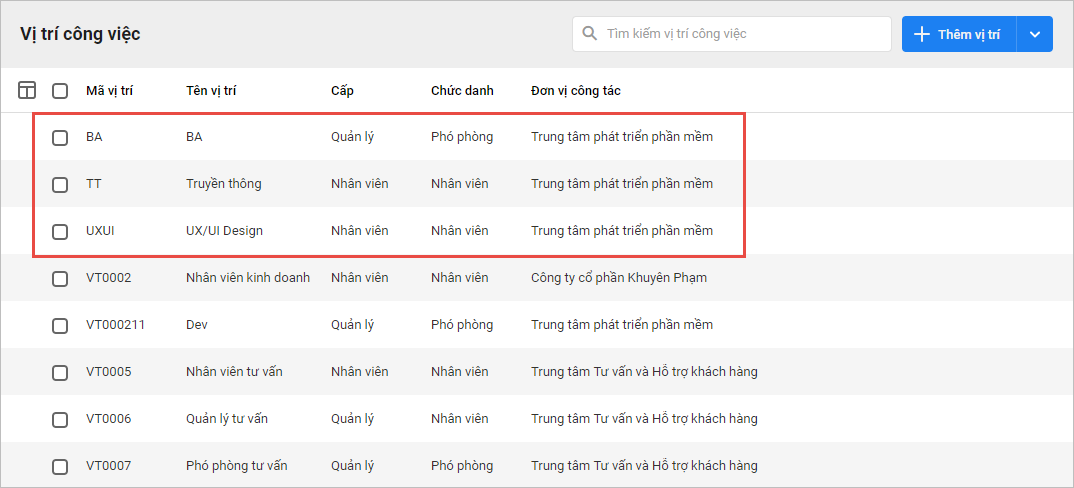Cho phép nhập khẩu các dữ liệu đang được lưu trữ trên file excel vào chương trình, giúp tiết kiệm thời gian nhập liệu. Các nội dung có thể nhập khẩu vào chương trình như: Hồ sơ, Hợp đồng, Vị trí công việc,…
Hướng dẫn thực hiện
Trên giao diện danh sách Hồ sơ, Hợp đồng, Vị trí công việc,… Nhấn vào biểu tượng ![]() , sau đó chọn Nhập khẩu.
, sau đó chọn Nhập khẩu.
Để nhập khẩu dữ liệu, có thể sử dụng tệp excel có sẵn hoặc nhấn Tải xuống tệp mẫu để tải tệp mẫu do phần mềm cung cấp, sau đó sao chép dữ liệu từ tệp đang quản lý sang tệp mẫu của phần mềm.
Lưu ý: Các nội dung có dấu (*) là các nội dung bắt buộc nhập.
Để Nhập khẩu dữ liệu, nhân sự thực hiện theo 3 bước sau:
Bước 1: Tải tệp muốn nhập khẩu lên phần mềm
1. Nhấn Chọn tệp (hoặc kéo thả tệp dữ liệu vào ô nhập khẩu), sau đó chọn tệp dữ liệu muốn nhập khẩu.
2. Nhấn Tiếp tục để chuyển sang bước 2.
Lưu ý:
- Trường hợp tệp dữ liệu nhập khẩu chỉ tồn tại 1 sheet thì chương trình sẽ tự động lấy lên dữ liệu vào mục Sheet nhập khẩu và Dòng tiêu đề tương ứng trong tệp dữ liệu.
- Còn trường hợp tệp dữ liệu nhập khẩu có nhiều sheet thì nhân sự chọn Sheet nhập khẩu và Dòng tiêu đề chứa dữ liệu muốn nhập khẩu.
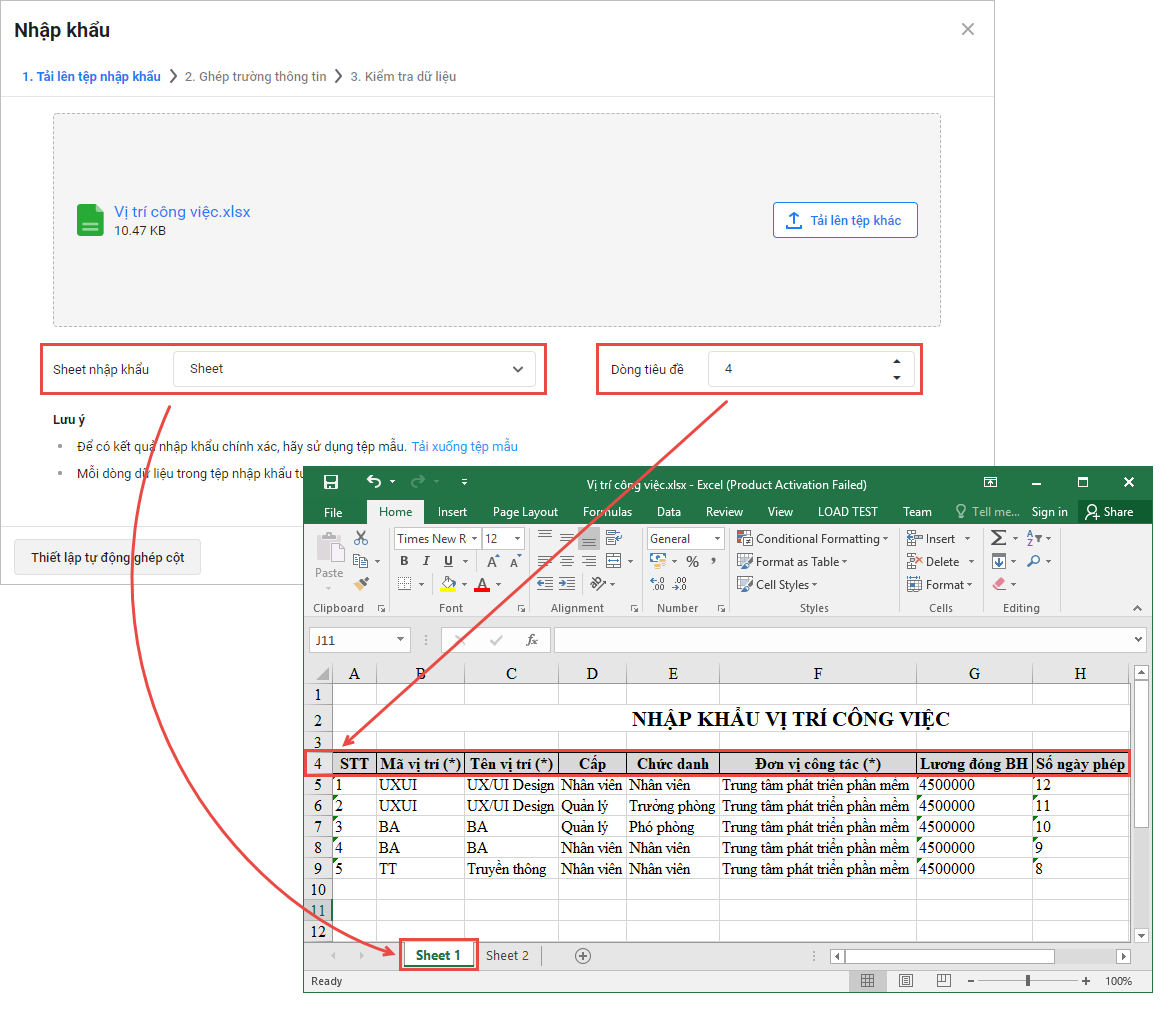
- Ngoài ra, có thể sử dụng chức năng Thiết lập tự động ghép cột: Áp dụng trong trường hợp đơn vị không sử dụng tệp excel mẫu do phần mềm cung cấp. Khi đó, với mỗi tên cột mặc định trên phần mềm, nhân sự sẽ khai báo tên cột tương ứng thường dùng trên tệp excel của đơn vị (có thể một hoặc nhiều tên cách nhau bằng dấu “;”) để chương trình nhận biết và ghi nhớ. Mỗi lần thực hiện nhập khẩu chương trình sẽ tự động ghép các cột trên phần mềm với các cột dữ liệu trên tệp excel căn cứ theo tên cột đã khai báo, giúp nhân sự không mất thời gian phải chọn lại từng cột để ghép.
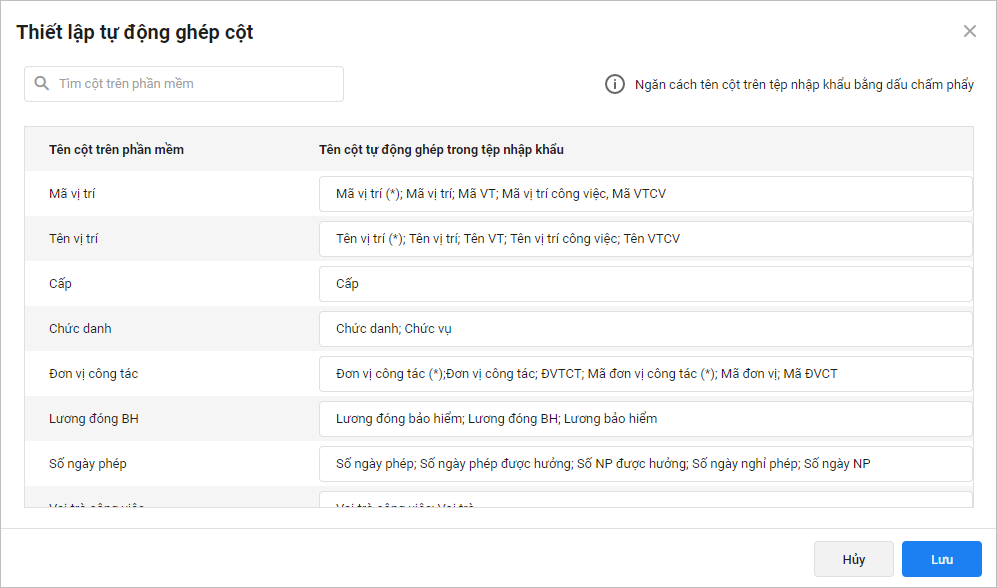
Bước 2: Ghép trường thông tin
Thực hiện ghép các cột trên phần mềm với các cột trên tệp excel.
- Nếu sử dụng tệp excel theo mẫu do phần mềm cung cấp, thì chương trình đã tự động ghép các cột trên phần mềm tương ứng với các cột dữ liệu trên tệp excel.
- Nếu sử dụng tệp excel theo mẫu của đơn vị, thì chương trình sẽ tự động ghép các cột có thể nhận dạng được và nhân sự sẽ phải tự chọn ghép các cột còn lại.
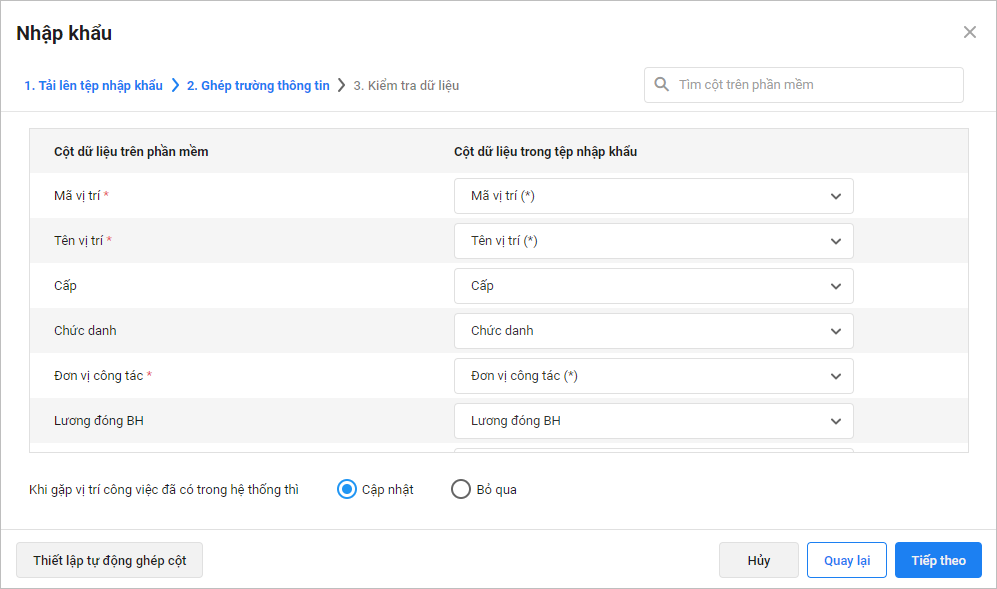
Chọn cách thức xử lý khi có dữ liệu trên tệp excel nhập khẩu bị trùng với dữ liệu đã có trên phần mềm:
- Cập nhật: Lấy theo dữ liệu trên tệp excel nhập khẩu.
- Bỏ qua: Giữ nguyên thông tin hiện tại trên phần mềm.
- Lưu ý: Chương trình căn cứ vào Cột dữ liệu kiểm tra bản ghi trùng để kiểm tra dữ liệu trùng.
Nhấn Tiếp theo để chuyển sang bước 3.
Bước 3: Kiểm tra dữ liệu
Chương trình sẽ tự động kiểm tra dữ liệu nhập khẩu xem có hợp lệ không.
Trường hợp có dòng dữ liệu không hợp lệ thì chương trình sẽ thông báo, nhân sự Tải xuống tệp kết quả để xem nguyên nhân tại sao dữ liệu không hợp lệ.
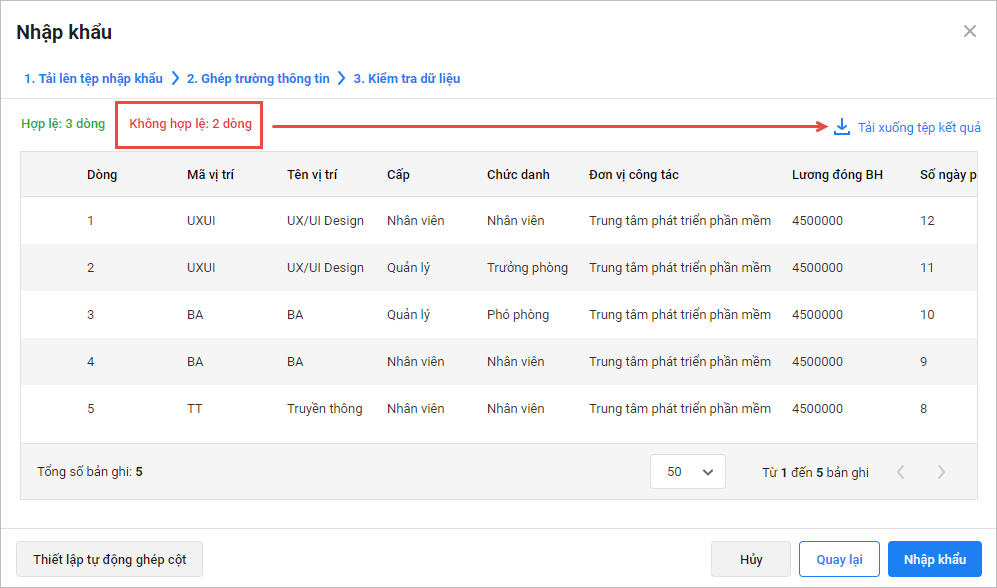
Còn dữ liệu hợp lệ, nhân sự nhấn Nhập khẩu để chương trình nhập khẩu dữ liệu lên phần mềm.